Dijital kimlik, Microsoft Outlook kullanarak dijital olarak imzalanmış iletiler göndermenizi sağlar. Dijital sertifika olarak da bilinen dijital kimlik, kimliğinizi kanıtlamanıza yardımcı olmasının yanı sıra iletilerle oynanmasının önlenmesine yardımcı olarak e-posta iletisinin özgünlüğünü korur. Ayrıca daha fazla gizlilik için iletileri şifreleyebilirsiniz .
Not: Dijital imza, özelleştirilebilir bir selamlama olan ileti imzası ile aynı değildir. Dijital imza, iletiye yalnızca asıl gönderenin sahip olduğu dijital imzadan gelen benzersiz bir kod ekler.
Ne yapmak istiyorsunuz?
Bağımsız bir sertifika yetkilisi tarafından verilen bir dijital kimlik edinmeniz gerekir.
Bununla birlikte, kuruluşunuzun farklı bir yordam gerektiren ilkeleri olabilir. Daha fazla bilgi edinmek için ağ yöneticinize başvurun.
Birçok alanda hukuki önemi olan dijital imzanız için bir adet ve şifreleme için bir adet olmak üzere birden fazla dijital kimlik sahibi olmak isteyebilirsiniz.
-
Dosya sekmesinde Seçenekler > Güven Merkezi'ne tıklayın.
-
Microsoft Outlook Güven Merkezi bölümünde Güven Merkezi Ayarları'na tıklayın.
-
E-posta Güvenliği sekmesindeki Şifreli e-posta bölümünde Ayarlar'a tıklayın.
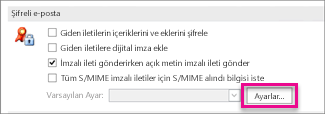
Not: Bir dijital kimliğiniz varsa, dijital imzayı kullanmak için gereken ayarlar sizin için otomatik olarak yapılandırılır. Farklı bir dijital kimlik kullanmak istiyorsanız, bu yordamda kalan adımları izleyin.
-
Güvenlik Ayarı Tercihleri altında, Yeni'yi tıklatın.
-
Güvenlik Ayarları Adı kutusuna bir ad girin.
-
Şifreleme Biçimi listesinde, S/MIME öğesini tıklatın. Sertifikanızın türüne bağlı olarak bunun yerine Exchange Güvenliği seçebilirsiniz.
-
İmzalama Sertifikası kutusunun yanında, Seç'i tıklatın ve sonra dijital imzalama için geçerli bir sertifika seçin.
Not: Sertifikanın dijital imzalama ve şifrelemeye yönelik olup olmadığını öğrenmek için Sertifika Seç iletişim kutusunda Sertifikayı Görüntüle'ye tıklayın. Şifreli ileti (örneğin, dijital imzalama) gönderme için uygun bir sertifikada, "E-posta iletilerini korur" gibi bir ifade bulunabilir.
-
Yalnızca kuruluşunuz içinde imzalı ileti gönderip almayacaksanız İmzalı iletilerle bu sertifikaları gönder onay kutusunu seçin.
Not: Seçtiğiniz ayarlar şifreli iletileri gönderdiğiniz her defasında varsayılan duruma gelir. Bu ayarların tüm şifreli iletileriniz için varsayılan olarak kullanılmasını istemiyorsanız, Bu şifreli ileti biçiminin Varsayılan Güvenlik Ayarı onay kutusunun işaretini kaldırın.
Şifreli e-posta iletileri göndermek ve almak için gönderenle alıcının dijital kimlik sertifikasını birbiriyle paylaşması gerekir.
-
Dijital olarak imzalanmış bir iletiyi açın. İmzalı iletiler, ileti listesinde İmza simgesiyle gösterilir.
-
Kimden kutusundaki ada sağ tıklayın ve sonra Outlook Kişilerine Ekle'ye tıklayın.
-
Bu kişi için önceden oluşturulmuş bir girdiniz varsa, Yinelenen Kişi Algılandı iletişim kutusunda Seçilen Kişinin bilgilerini güncelleştir'i seçin.
Notlar:
-
Silinmiş Öğeler Klasörü'ne yedek bir kopya kaydedilir.
-
Sertifika artık bu alıcıyla ilgili kişi girdinizde depolanır. Bu kişiye şifreli iletiler gönderebilirsiniz.
-
Bir kişinin sertifikasını görüntülemek için kişinin adına çift tıklayın ve sonra Sertifikalar sekmesine tıklayın.
-
Bir kişinin sertifikasını görüntüleme
-
Gezinti Çubuğunda Kişiler'e tıklayın.
-
Giriş sekmesinde Liste'ye tıklayın.
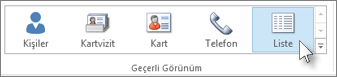
-
Kişinin adına çift tıklayın ve sonra Kişi sekmesinde Sertifikalar'a tıklayın.
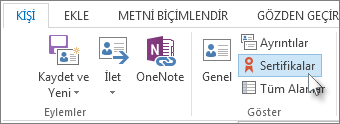
Not: Bu özellik için bir Microsoft Exchange Server hesabı gerekir.
Bir Exchange Server dijital kimliği almak için (örneğin, Anahtar Yönetimi Hizmeti aracılığıyla) Exchange hesabınızın yöneticisinin sunucuda güvenlik özelliğini çalıştırıyor olması ve size belirteç olarak bilinen özel bir parola vermesi gerekir. Daha fazla bilgi edinmek için Exchange yöneticinize başvurun.
-
Dosya sekmesinde Seçenekler > Güven Merkezi'ne tıklayın
-
Microsoft Outlook Güven Merkezi bölümünde Güven Merkezi Ayarları'na tıklayın.
-
E-posta Güvenliği sekmesindeki Dijital Kimlikler (Sertifikalar) bölümünde Dijital Kimlik Al'a tıklayın.
-
Benim için Exchange Server'da Güvenlik oluştur > Tamam'a tıklayın.
-
Dijital Kimlik Adı kutusuna adınızı yazın.
-
Belirteç kutusuna, Exchange sunucusunun size atadığı özel parolayı yazın
-
Microsoft Office Outlook Güvenlik Parolası iletişim kutusunda, dijital kimlik için farklı bir parola yazın ve sonra parolayı Onayla kutusuna yeniden yazın.
Not: Gelen Kutusu'nda Exchange yöneticisinden bu adımda oluşturduğunuz parolayı girmenizi gerektiren bir ileti alırsınız.
-
Görüntülenen iletişim kutusunda, parolanızı girip Parolayı anımsa onay kutusunu seçin ve sonra parolanızın Outlook tarafından kaç dakika boyunca anımsanmasını istediğinizi girin.
-
Görüntülenen Kök Sertifika Depolama Alanı iletisinde Evet'i tıklatın.










